Διαφήμιση
 Οι περισσότεροι από εμάς περνούν ώρες ανάγνωση στον υπολογιστή κάθε μέρα, αλλά οι υπολογιστές μας πιθανώς δεν έχουν βελτιστοποιηθεί για ανάγνωση. Το κείμενο στις οθόνες μας μπορεί να μην είναι αρκετά έντονο ή μπορεί να είναι πολύ μικρό, ειδικά εάν έχουμε οθόνες υψηλής ανάλυσης. Οι ιστότοποι συνήθως δεν είναι βελτιστοποιημένοι για την ανάγνωση άρθρων μακριάς μορφής - είναι γεμάτοι με πάρα πολλά στοιχεία πλοήγησης, αναβοσβήνει διαφημίσεις και συχνά χρησιμοποιούν κείμενο που είναι πολύ μικρό.
Οι περισσότεροι από εμάς περνούν ώρες ανάγνωση στον υπολογιστή κάθε μέρα, αλλά οι υπολογιστές μας πιθανώς δεν έχουν βελτιστοποιηθεί για ανάγνωση. Το κείμενο στις οθόνες μας μπορεί να μην είναι αρκετά έντονο ή μπορεί να είναι πολύ μικρό, ειδικά εάν έχουμε οθόνες υψηλής ανάλυσης. Οι ιστότοποι συνήθως δεν είναι βελτιστοποιημένοι για την ανάγνωση άρθρων μακριάς μορφής - είναι γεμάτοι με πάρα πολλά στοιχεία πλοήγησης, αναβοσβήνει διαφημίσεις και συχνά χρησιμοποιούν κείμενο που είναι πολύ μικρό.
Αυτές οι συμβουλές θα σας βοηθήσουν να διαβάσετε το κείμενο πιο άνετα παντού στον υπολογιστή σας των Windows, από το κείμενο σε όλα τα προγράμματα έως τα άρθρα στο πρόγραμμα περιήγησης ιστού σας.
Ρυθμίσεις Tweak ClearType
Τα Windows 7 περιλαμβάνουν ενσωματωμένο βοηθητικό πρόγραμμα για τη διαμόρφωση ClearType 15 καλύτερες συμβουλές και αμυχές των Windows 7 Διαβάστε περισσότερα , το οποίο διευκολύνει την ανάγνωση του κειμένου σε οθόνες LCD. Το ClearType είναι ενεργοποιημένο από προεπιλογή, αλλά οι προεπιλεγμένες ρυθμίσεις ενδέχεται να μην είναι ιδανικές για την οθόνη σας. Για να αποκτήσετε πρόσβαση στο βοηθητικό πρόγραμμα, κάντε κλικ στο κουμπί Έναρξη, πληκτρολογήστε
ClearType στο πλαίσιο αναζήτησης στο μενού Έναρξη και κάντε κλικ στο Ρυθμίστε το κείμενο ClearType που εμφανίζεται.Χρησιμοποιήστε τον οδηγό ClearType για να προσαρμόσετε την εμφάνιση κειμένου στην οθόνη σας. Αυτές οι ρυθμίσεις θα επηρεάσουν την εμφάνιση κειμένου στις περισσότερες εφαρμογές των Windows, συμπεριλαμβανομένου του προγράμματος περιήγησης ιστού σας.
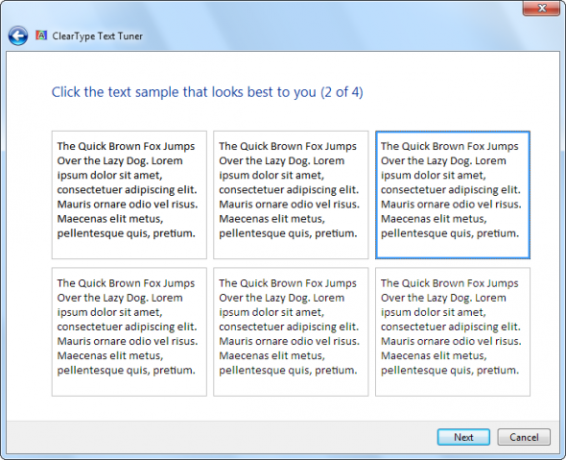
Κάντε κείμενα και άλλα στοιχεία μεγαλύτερα
Εάν έχετε μια οθόνη υψηλής ανάλυσης και το κείμενο και άλλα στοιχεία διεπαφής φαίνονται απλά πολύ μικρά, δεν χρειάζεται να μειώσετε ανάλυση της οθόνης 5 πράγματα που πρέπει να γνωρίζετε κατά την αγορά για μια οθόνηΟι οθόνες υπολογιστών αποτελούν συχνά υποτιμημένο μέρος της εμπειρίας στον τομέα της πληροφορικής. Οι Geeks που δεν αγκαλιάζουν να δαπανούν $ 500 σε ένα tablet ή $ 1.000 σε έναν υπολογιστή, θα αγοράζουν συχνά ένα monitor βασισμένο αποκλειστικά στην τιμή ... Διαβάστε περισσότερα . Στην πραγματικότητα, υποθέτοντας ότι χρησιμοποιείτε ένα μοντέρνο Οθόνη LCD (επίπεδης οθόνης) 7 Σημαντικά πράγματα που πρέπει να γνωρίζετε κατά την αγορά μιας οθόνης LCD Διαβάστε περισσότερα αντί για ένα παλιό CRT, μειώνοντας την ανάλυση οθόνης σας θα κάνει το κείμενο πιο θολό και πιο δύσκολο να το διαβάσετε.
Αντί να αλλάξετε την ανάλυση της οθόνης σας, μπορείτε να κάνετε το κείμενο - και όλα τα άλλα στα Windows - μεγαλύτερο και ευκολότερο να το διαβάσετε. Για να αλλάξετε αυτήν τη ρύθμιση, κάντε κλικ στο κουμπί Έναρξη, πληκτρολογήστε Δημιουργία κειμένου στο πλαίσιο αναζήτησης στο μενού Έναρξη και κάντε κλικ στο Κάντε το κείμενο και άλλα αντικείμενα μεγαλύτερα ή μικρότερα που εμφανίζεται. Επιλέξτε ένα μέγεθος στο παράθυρο Display - αφού αλλάξετε αυτό το μέγεθος, θα πρέπει να αποσυνδεθείτε και να συνδεθείτε ξανά στα Windows.
Μπορείτε επίσης να χρησιμοποιήσετε το Ορισμός προσαρμοσμένου μεγέθους κειμένου (DPI) στην πλευρική γραμμή για να ορίσετε ένα προσαρμοσμένο μέγεθος κειμένου αντί να χρησιμοποιήσετε μία από τις προκαθορισμένες.
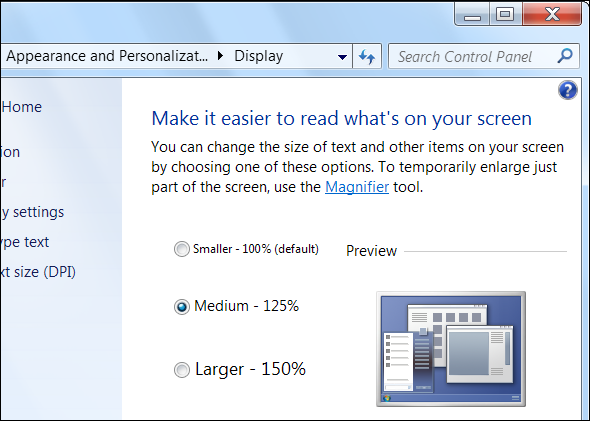
Χρησιμοποιήστε αναγνωσιμότητα για ιστοσελίδες
Οι περισσότερες ιστοσελίδες δεν είναι βελτιστοποιημένες για ανάγνωση χωρίς ανάκριση. Είτε πρόκειται για μικρό μέγεθος κειμένου, διαφημίσεις που αναβοσβήνουν, είτε για να παρεμποδίσουν τα στοιχεία της ιστοσελίδας, προσπαθώντας να διαβάσουν ένα άρθρο μακριάς μορφής Πώς να διαβάσετε τα μεγάλα άρθρα Long-Form στο Kindle σας με DelivereadsΛατρεύω το Kindle μου. Το να είσαι σε θέση να διαβάζεις μια ατελείωτη ποικιλία βιβλίων σε μια λεπτή συσκευή με μια οθόνη που μοιάζει με χαρτί, με κάνει να νιώθω σαν να ζουν πραγματικά στο μέλλον. Αλλά μερικές φορές, ένα βιβλίο ... Διαβάστε περισσότερα στο διαδίκτυο μπορεί να είναι μια άσκηση απογοήτευσης.
Υπάρχουν διάφορα εργαλεία που βασίζονται σε προγράμματα περιήγησης, τα οποία μπορούν να διαβάσουν καλύτερα τα άρθρα στον ιστό. Έχουμε καλύψει στο παρελθόν είναι Ευανάγνωστο Το νέο πρόσθετο αναγνωσιμότητας μετατρέπει τις σελίδες σε μορφή φιλική προς το χρήστη Διαβάστε περισσότερα . Λήψη αναγνωσιμότητας για το πρόγραμμα περιήγησής σας [Διακεκομμένη διεύρυνση διευθύνσεων URL] και κάντε κλικ στο κουμπί αναγνωσιμότητας στη γραμμή εργαλείων του προγράμματος περιήγησης. Η δυνατότητα αναγνωσιμότητας θα διαμορφώσει το άρθρο που διαβάζετε αυτήν τη στιγμή για ευανάγνωστους χαρακτήρες, θα καταργήσουμε τα περιττά στοιχεία της ιστοσελίδας και θα καταστήσουμε το κείμενο μεγαλύτερο. Μπορείτε επίσης να προσαρμόσετε εύκολα το μέγεθος κειμένου των άρθρων στη σελίδα αναγνώρισης. Αυτό είναι ιδιαίτερα χρήσιμο αν προσπαθείτε να διαβάσετε ένα άρθρο σε έναν ιστότοπο με ένα περίεργο συνδυασμό χρωμάτων. Η αναγνωσιμότητα θα δώσει στο κείμενο ένα λογικό χρώμα και γραμματοσειρά.
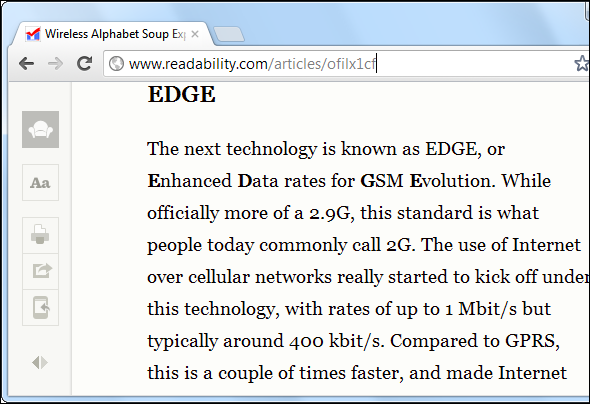
Μεγέθυνση στις ιστοσελίδες
Αν διαβάζετε έναν ιστότοπο με κείμενο που είναι πολύ μικρό, μπορείτε να μεγεθύνετε γρήγορα και εύκολα το μέγεθος του κειμένου στο πρόγραμμα περιήγησής σας. Απλά πατήστε τα πλήκτρα Ctrl και + για μεγέθυνση - μπορείτε επίσης να χρησιμοποιήσετε τα πλήκτρα Ctrl και - για να σμικρύνετε ή Ctrl και 0 για να επιστρέψετε στην προεπιλογή επίπεδο ζουμ 6 πρόσθετα για να βελτιώσετε τη δυνατότητα μεγέθυνσης σελίδας του Firefox Διαβάστε περισσότερα . Ένας άλλος τρόπος για να κάνετε ζουμ είναι ο τροχός του ποντικιού σας - κρατήστε πατημένο το πλήκτρο Ctrl και μετακινηθείτε προς τα πάνω με το ποντίκι για μεγέθυνση. Αυτή η ρύθμιση μπορεί επίσης να είναι προσβάσιμη στο μενού Προβολή του προγράμματος περιήγησης. Πολλά προγράμματα περιήγησης, συμπεριλαμβανομένων των Χρώμιο Οι καλύτερες επεκτάσεις ChromeΜια λίστα με μόνο τις καλύτερες επεκτάσεις για το Google Chrome, συμπεριλαμβανομένων προτάσεων από τους αναγνώστες μας. Διαβάστε περισσότερα , θα θυμάται αυτόματα το επίπεδο ζουμ σας για έναν ιστότοπο, οπότε την επόμενη φορά που θα επισκεφθείτε τον ιστότοπο, η περιήγηση σας θα μεγεθύνεται αυτόματα για εσάς.
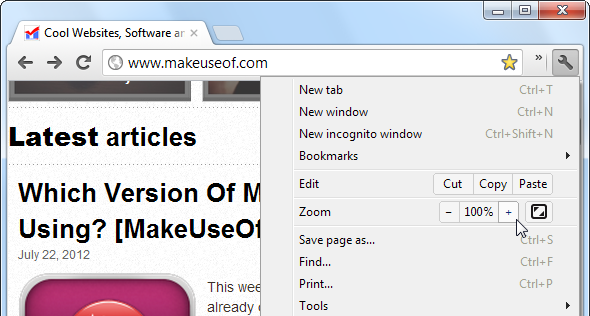
Προσαρμόστε τα μεγέθη κειμένου των Windows
Υποθέτοντας ότι χρησιμοποιείτε ένα θέμα Windows 7 Basic ή ευκολία πρόσβασης - όχι το πρότυπο Windows 7 θέμα Aero Πώς να ενεργοποιήσετε & Αντιμετώπιση προβλημάτων Aero στα Windows 7 Διαβάστε περισσότερα - Μπορείτε επίσης να προσαρμόσετε τα μεγέθη γραμματοσειρών για ορισμένα στοιχεία διεπαφής ξεχωριστά. Για παράδειγμα, μπορείτε να αυξήσετε το μέγεθος της γραμμής τίτλου ή του κειμένου εργαλείων. Αυτές οι επιλογές ελέγχονται από το παράθυρο Χρώμα και εμφάνιση παραθύρου, το οποίο σας επιτρέπει επίσης να αλλάξετε τα χρώματα και τις γραμματοσειρές του κειμένου.
Για να ανοίξετε αυτό το παράθυρο, κάντε κλικ στο κουμπί Έναρξη, πληκτρολογήστε Αλλάξτε τα χρώματα παραθύρων στο πλαίσιο αναζήτησης στο μενού Έναρξη και επιλέξτε το Αλλαγή χρωμάτων παραθύρων και εφαρμογής μετρήσεων.
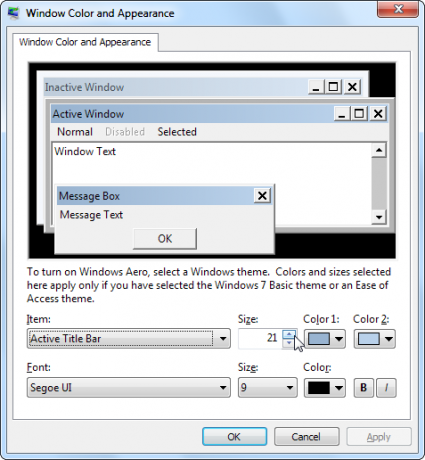
Για περισσότερες πληροφορίες για τα Windows, κατεβάστε Ο τελευταίος οδηγός των Windows 7 Ο οδηγός των Windows 7: UltimateΑν φοβάστε να κάνετε αναβάθμιση από Vista ή XP επειδή αισθάνεστε ότι είναι τελείως διαφορετικό από αυτό που έχετε συνηθίσει, θα πρέπει να διαβάσετε αυτόν τον νέο οδηγό. Διαβάστε περισσότερα , τον δωρεάν οδηγό μας στα Windows 7.
Πώς μπορείτε να κάνετε το κείμενο ευκολότερο να διαβαστεί στον υπολογιστή σας; Αφήστε ένα σχόλιο και μοιραστείτε τυχόν συμβουλές ή κόλπα που μπορεί να έχετε!
Image Credit: Επιχειρηματίας τόνισε μέσω του Shutterstock
Ο Chris Hoffman είναι τεχνολόγος blogger και οπαδός της τεχνολογίας που ζει στο Eugene του Όρεγκον.